Déverrouiller Samsung sans perdre les données en 5 minutes
LockWiper (Android) peut supprimer tous les verrous d'écran Samsung sans perdre de données. En outre, vous pouvez supprimer Google FRP. Prend en charge toutes les versions d'Android comme Android 14/13/12. Essai gratuit !
Essai gratuit *100% sécurisé | sans malware
Mot de passe Samsung oublié ? Ne vous inquiétez pas, il existe de nombreuses façons de déverrouiller le Samsung sans perdre les données. Cet article énumère quelques méthodes efficaces à cette fin. Lisez la suite pour savoir comment déverrouiller un téléphone Samsung sans perdre les données.

- 1. Comment déverrouiller un Samsung sans perdre les données
-
1.1. déverrouiller un Samsung - Avec un outil en 5 minutes

- 1.2. déverrouiller un Samsung - Avec code PIN sauvegardé ou la fonction Motif oublié
- 1.3. débloquer un Samsung - Avec Find my mobile
- 1.4. déverrouiller un Samsung - Avec Android Device Manager
- 2. Comment choisir une meilleure façon de déverrouiller Samsung sans perdre les données
Comment déverrouiller un Samsung sans perdre les données
Vous savez sûrement plusieurs façons de déverrouiller un Samsung sans perdre les données avant de lire notre article. Alors aujourd'hui, on vous donne 4 solutions les plus courantes et les plus pratiques, continuez à lire.
1 Comment déverrouiller un Samsung sans perdre les données - Avec un outil en 5 minutes
L'un des moyens les plus simples de supprimer la broche de déverrouillage sans effacer les données Samsung consiste à utiliser un outil de déverrouillage professionnel. iMyFone LockWiper (Android) est recommandé, qui a un taux de réussite de 99 % lorsqu'il déverrouille n'importe quel appareil Android et cela ne prend que 5 minutes.
iMyFone LockWiper (Android)
- 1. Déverrouillez le Samsung sans perdre les données rapidement et facilement en quelques clics.
- 2. Une variété d'écrans de verrouillage Samsung est prise en charge pour le déverrouillage, y compris le code PIN/ schéma / mot de passe/empreinte digitale/verrouillage du visage et etc.
- 3. Taux de réussite de 99 % lorsqu'il s'agit de supprimer/contourner tout type d'écran de verrouillage Android, tel que Samsung, LG, Huawei, etc.
- 4. L'interface logicielle conviviale rend cet outil adapté à tous les utilisateurs.
Étapes pour déverrouiller Samsung sans perdre les données via LockWiper (Android) :
Étape 1.Choisissez Retirer le verrouillage > Retirer sans perdre de données sur la page d'accueil de LockWiper et cliquez sur Démarrer sur la page suivante. Connectez maintenant votre Samsung à LockWiper via un câble USB.
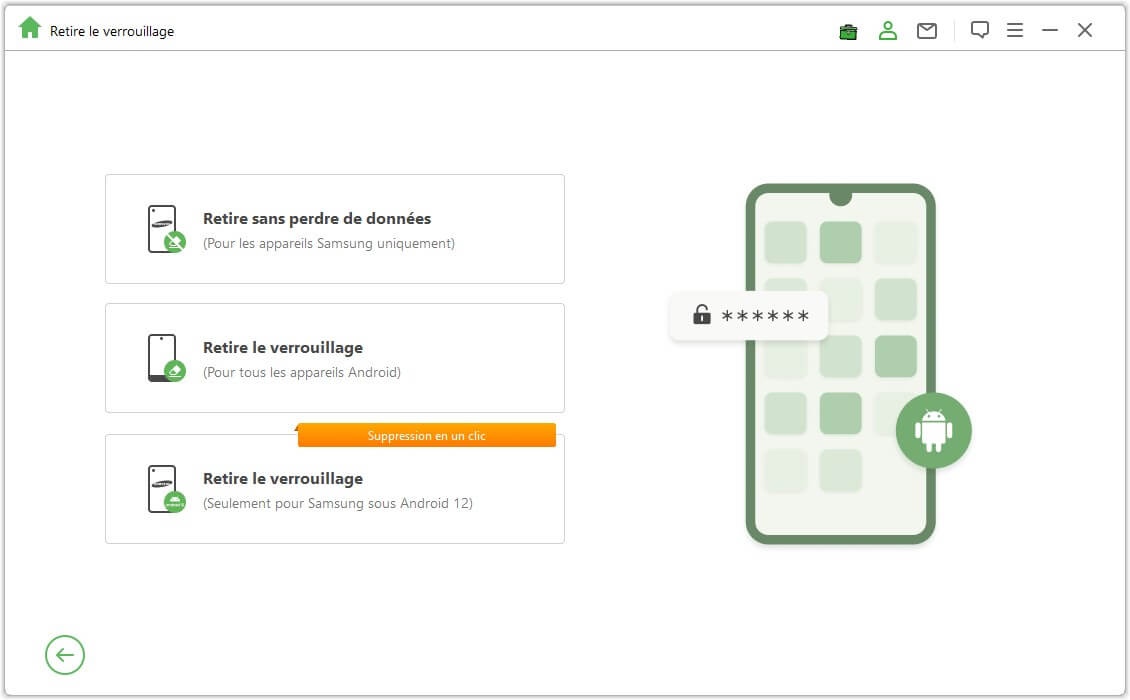
Étape 2. Sélectionnez les informations de votre appareil Samsung ici et cliquez sur Déverrouiller, puis confirmez à nouveau.
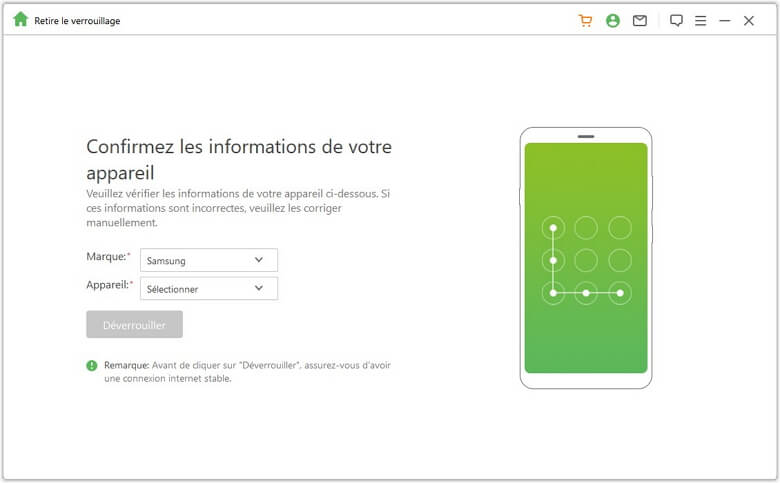
Étape 3.Téléchargez maintenant le package de données pour Samsung. Cliquez sur Suivant lorsque vous avez terminé.
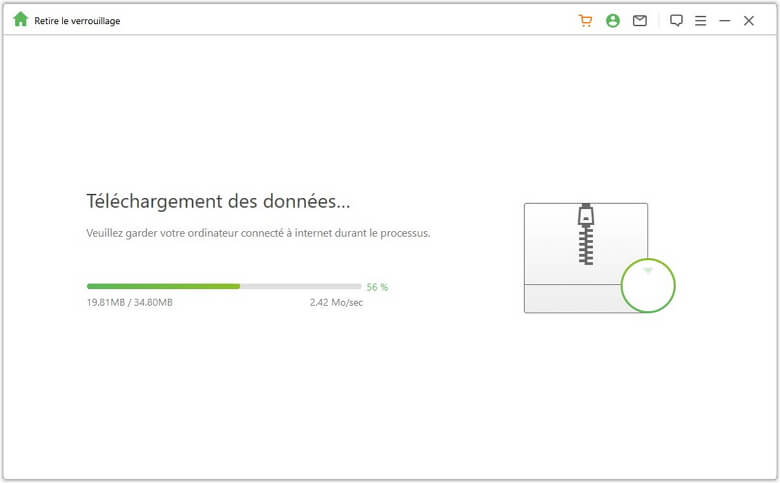
Étape 4.Suivez les étapes à l'écran pour déverrouiller un Samsung sans rien effacer et cliquez sur Démarrer lorsque votre appareil est prêt.
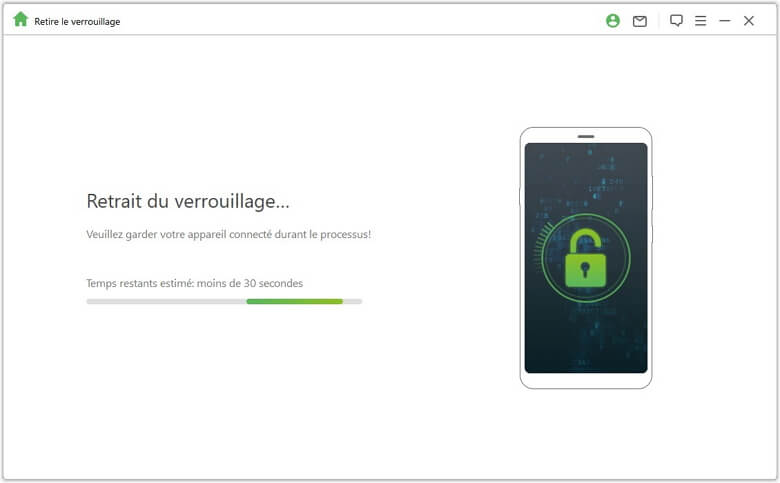
Étape 5.Après 5 minutes, votre Samsung sera déverrouillé sans perdre aucune donnée.
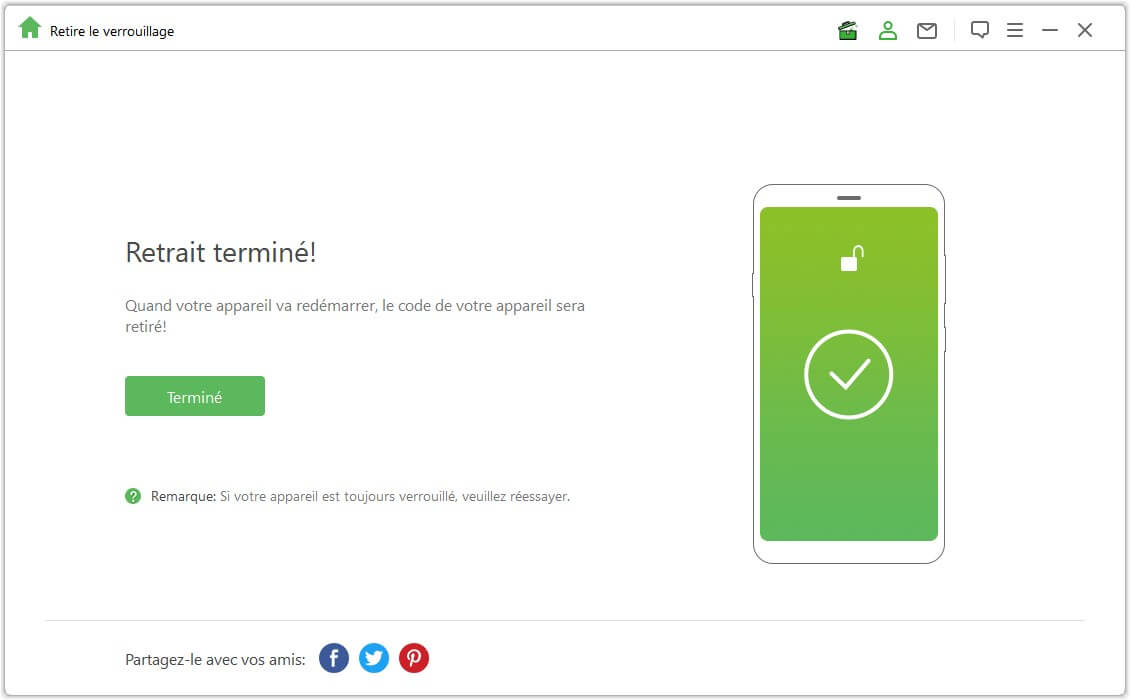
2 Comment déverrouiller un Samsung sans perdre les données - Avec code PIN sauvegardé ou la fonction Schéma oublié
C'est l'une des méthodes les plus courantes pour déverrouiller un téléphone Android verrouillé lorsque vous oubliez le mot de passe. Vous pouvez utiliser cette méthode pour déverrouiller un téléphone Samsung avec un mot de passe sans perdre les données.
Remarque
Veuillez noter que cette méthode ne fonctionne que si votre compte Gmail a été défini comme adresse e-mail de récupération pour débloquer un téléphone.
Déverrouiller un Samsung sans perdre les données par la fonction de Schéma oublié :
Étape 1.Sur l'écran de verrouillage de votre Samsung, appuyez sur l' option Schéma oublié.
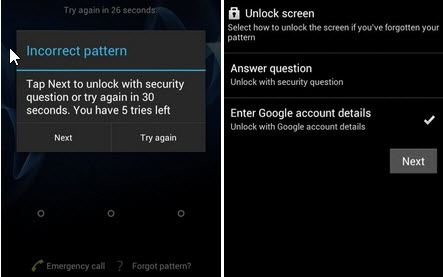
Étape 2.Appuyez sur l'option Entrer les détails du compte Google lorsqu'elle apparaît, puis fournissez les informations d'identification de votre compte Gmail principal.
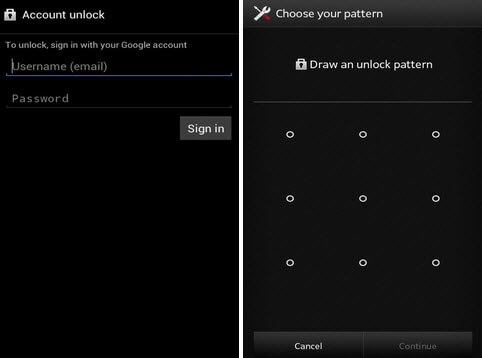
Étape 3.Après avoir entré l'identifiant et le mot de passe Gmail requis, vous recevrez un e-mail de Google avec le mot de passe correct pour déverrouiller votre appareil ou la possibilité de changer votre mot de passe d'écran de verrouillage sur-le-champ.
Si votre version d'Android exécute Android 4.4 KitKat ou une version antérieure, vous avez peut-être configuré un code PIN de secours. Après avoir saisi votre mot de passe ou votre Schéma de manière incorrecte lorsque vous souhaitez déverrouiller le code d'accès Samsung sans perdre aucune données, suivez les étapes ci-dessous :
Étape 1. Appuyez sur PIN de secours si vous en avez un.
Étape 2.Saisissez votre code PIN, puis appuyez sur Terminé.
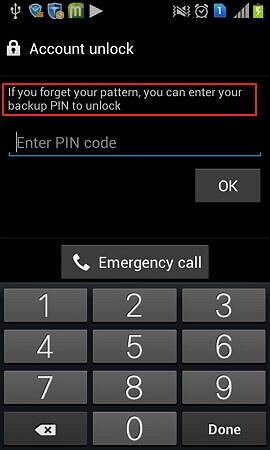
Étape 3.Vous serez redirigé vers les paramètres de déverrouillage de l'écran afin de pouvoir réinitialiser à nouveau le verrouillage Samsung.
3 Comment débloquer un Samsung sans perdre les données - avec Find my Samsung mobile
Puisque vous avez un appareil Samsung, vous avez la possibilité de déverrouiller un Samsung J7/5/4/2/A54/14/34 etc. sans rien supprimer via le service Find My Mobile de Samsung. Si vous avez configuré un compte Samsung, vous pouvez utiliser le même compte pour déverrouiller votre téléphone.
Étapes pour déverrouiller un téléphone sans rien supprimer Samsung par "Trouver mon mobile":
Étape 1.Visitez sur votre navigateur Web et connectez-vous avec les informations d'identification de votre compte Samsung.
Étape 2.Ensuite, recherchez et cliquez sur le bouton Déverrouiller mon écran.
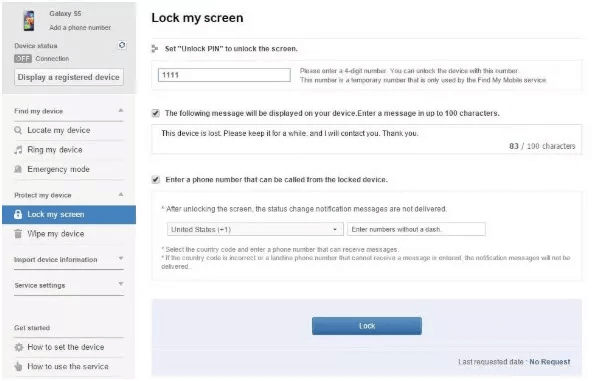
Étape 3.Indiquez maintenant un nouveau mot de passe, puis cliquez sur le bouton Verrouiller. Le mot de passe de votre écran de verrouillage Samsung sera mis à jour. Vous pouvez ensuite utiliser le nouveau mot de passe pour déverrouiller un téléphone Samsung à motifs sans perdre les données.
4 Comment déverrouiller un Samsung sans perdre les données - avec Android Device Manager
Android Device Manager est un outil utile qui vous permet de déverrouiller assez facilement l'écran de verrouillage de votre appareil Android. Vous pouvez utiliser cet outil pour supprimer la broche de déverrouillage sans effacer les données Samsung si votre appareil est connecté à votre compte Google.
Étapes pour déverrouiller Samsung par Android Device Manager :
Étape 1.Visitez le site Web de Google dans le navigateur Web de votre ordinateur.
Étape 2.Utilisez le même compte Google pour vous connecter que celui utilisé sur votre Samsung.
Étape 3.Choisissez maintenant votre modèle Samsung dans le Gestionnaire d'appareils Android et cliquez sur l'option Verrouiller.
Étape 4.Définissez un nouveau mot de passe, puis cliquez sur Verrouiller. Vous pouvez maintenant utiliser ce nouveau mot de passe pour déverrouiller un Samsung J7/5/4/2/A54/14/34 etc. sans rien supprimer.
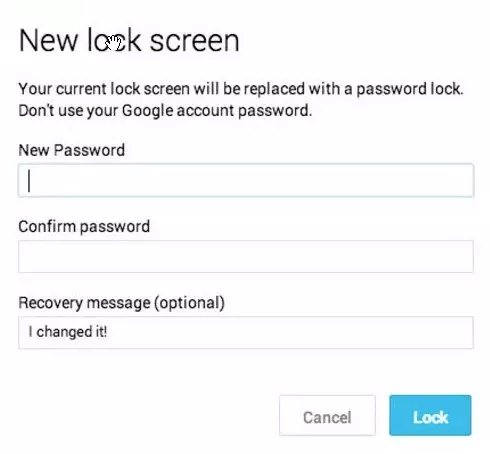
Comment choisir une meilleure façon de de déverrouiller Samsung sans perdre les données
Comme vous pouvez le voir, il existe plusieurs méthodes pour déverrouiller Samsung Galaxy sans perdre de données. La méthode que vous devez choisir pour déverrouiller le mot de passe de votre appareil dépend de vos préférences et de votre situation.
Cas 1.Si vous avez configuré un code PIN de secours ou disposez des informations d'identification de votre compte Google, vous pouvez utiliser le code PIN de secours ou la fonction de modèle oublié ou même le Gestionnaire d'appareils Android.
Cas 2.Si Samsung Find My Mobile est activé, vous pouvez utiliser cette méthode pour vous aider.
Cas 3.Si toutes les méthodes ci-dessus ne peuvent pas vous aider, laissez iMyFone LockWiper (Android) vous aider à supprimer le mot de passe du téléphone Samsung sans formatage, afin de ne perdre aucune donnée.
Conclusion
Comment débloquer un téléphone Samsung sans perdre les données ? Il existe de nombreuses méthodes simples qui peuvent vous aider à cet égard. Il est recommandé d'utiliser iMyFone LockWiper (Android) car il est rapide et a un taux de réussite très élevé. Plus important encore, cela n'entraînera pas non plus de perte de données.





